Ringraziamento
Il template Ringraziamento ti aiuta a targetizzare le persone che hanno mostrato interesse verso la tua offerta per il giorno del Ringraziamento ma che alla fine non hanno acquistato. Il workflow si innesca quando invii ai contatti
- monitora i contatti che hanno acquistato e assegna loro il tag di “convertito”
- invia una email di follow-up ai contatti che hanno visitato la pagina con la categoria di prodotti selezionata ma che non hanno acquistato. L’email deve far riferimento alla categoria di prodotti visualizzata dai visitatori.
- controlla se i destinatari della seconda email hanno effettuato un acquisto. Se la conversione è avvenuta, riceveranno il tag: convertito_ringraziamento.
Panoramica del template
Categoria: Template per le feste
Elementi nel template: 6
Numero minimo di elementi da configurare: 6
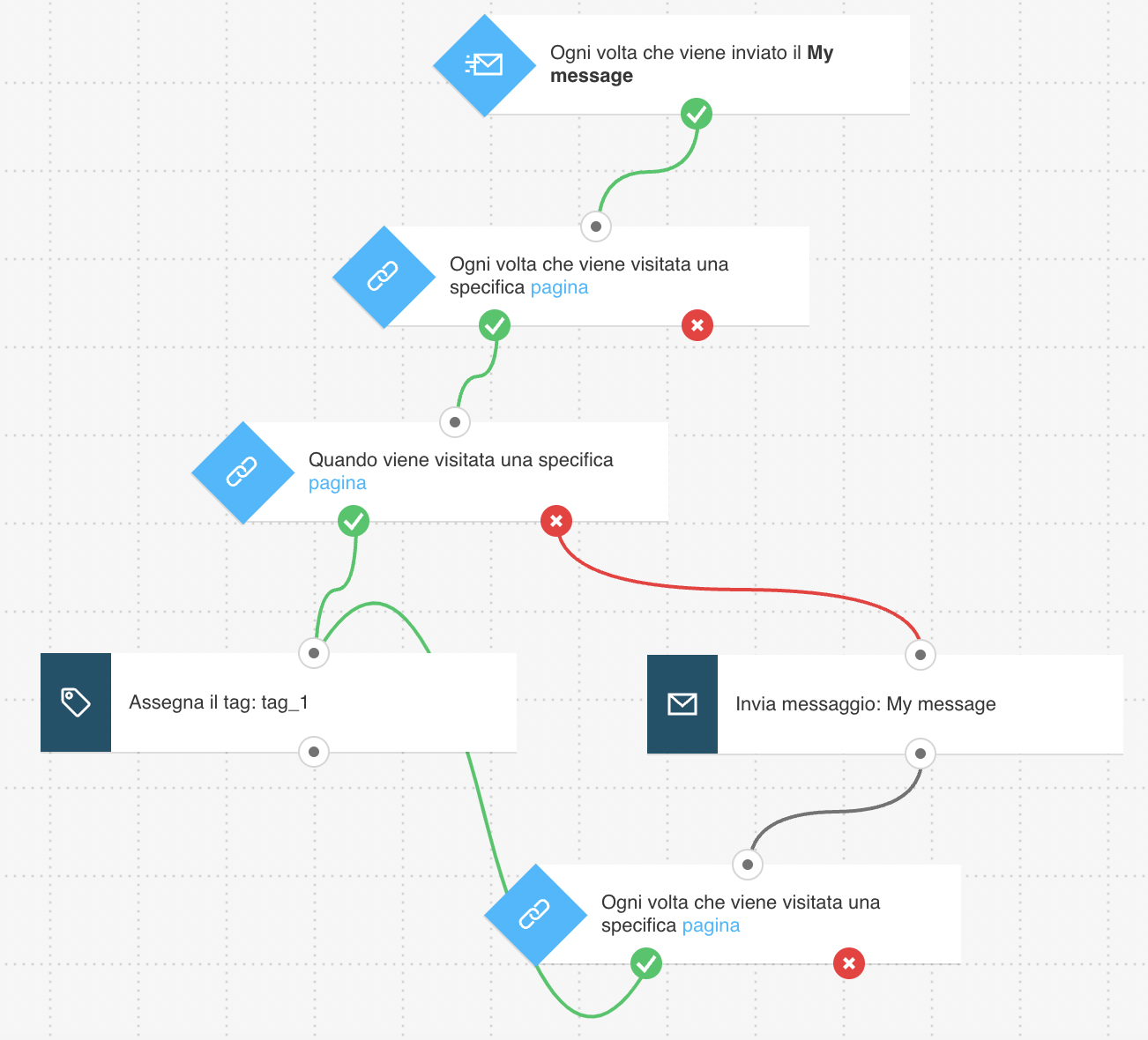
Ecco cosa ti servirà per configurare gli elementi e pubblicare il template come workflow:
- un messaggio di automation o un messaggio (o bozza) che può essere usato come messaggio di automation.
- dei tag (facoltativo). I tag ti aiuteranno a identificare i clienti se vuoi inviare loro comunicazioni mirate o aggiungerli a un altro workflow. Puoi creare i tag man mano che costruisci il workflow, ma è consigliabile avere già un piano di tagging di base.
Avviare il workflow
1. La condizione Messaggio inviato è preimpostata per qualsiasi messaggio. Clicca sull’elemento per aprire la scheda Proprietà e seleziona l’offerta relativa al giorno del Ringraziamento che desideri inviare. Assicurati di programmare il messaggio prima di iniziare a configurare questo elemento.
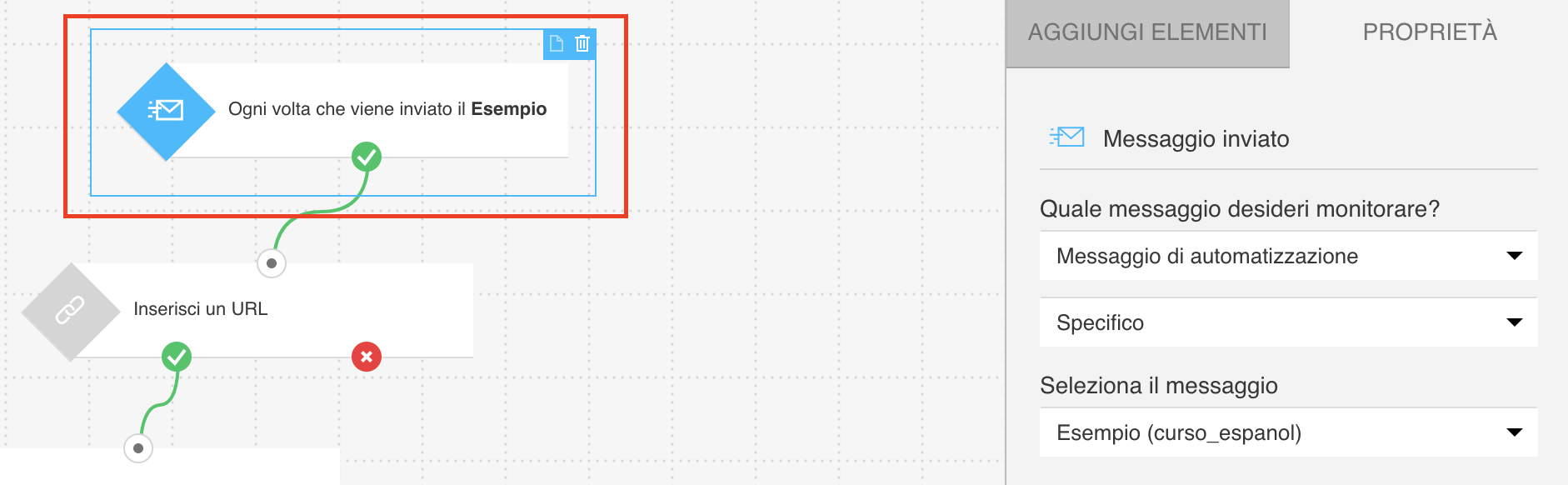
2. Configura gli elementi URL
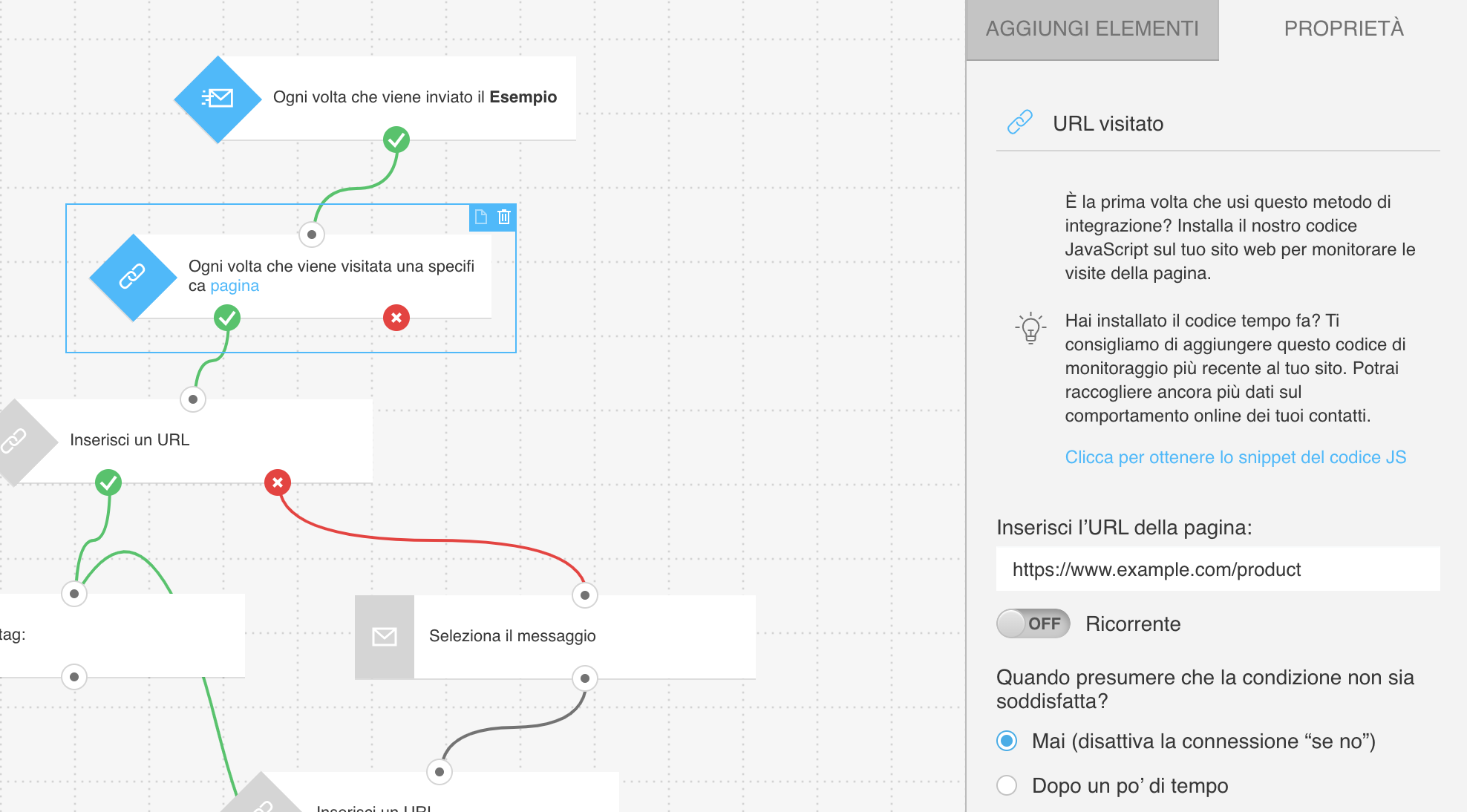
a. Clicca sull’elemento. Verrà visualizzato il pulsante Ottieni WebConnect.
b. Fai clic sul pulsante Ottieni Web Connect, copia lo snippet negli appunti e successivamente fai clic su “Indietro” in alto a sinistra. (A questo punto è meglio salvarlo in un documento temporaneo nel caso in cui copi qualcos’altro negli appunti).
c. In Proprietà, inserisci l’URL del sito del prodotto che vuoi monitorare. Usa una wildcard se vuoi monitorare le visite in qualsiasi parte del sito. Per scoprire come configurare l’elemento e usare le wildcard, consulta la sezione Come faccio a impostare le proprietà per la condizione URL visitato?
Nota: quando hai finito di configurare il template, dovrai copiare lo snippet nel sistema di gestione del tuo sito web o inserirlo direttamente nel codice sorgente HTML. Per istruzioni dettagliate su come installare il codice di monitoraggio, consulta la sezione Come faccio ad aggiungere il codice di monitoraggio JavaScript nel mio sito web?
3. Segui le istruzioni nel Passaggio 2 per configurare gli elementi URL visitato e monitorare se i contatti raggiungono la pagina di ringraziamento post-vendita. Il tempo di attesa per la condizione dovrebbe essere impostato a 2 giorni. Passato questo tempo, i clienti
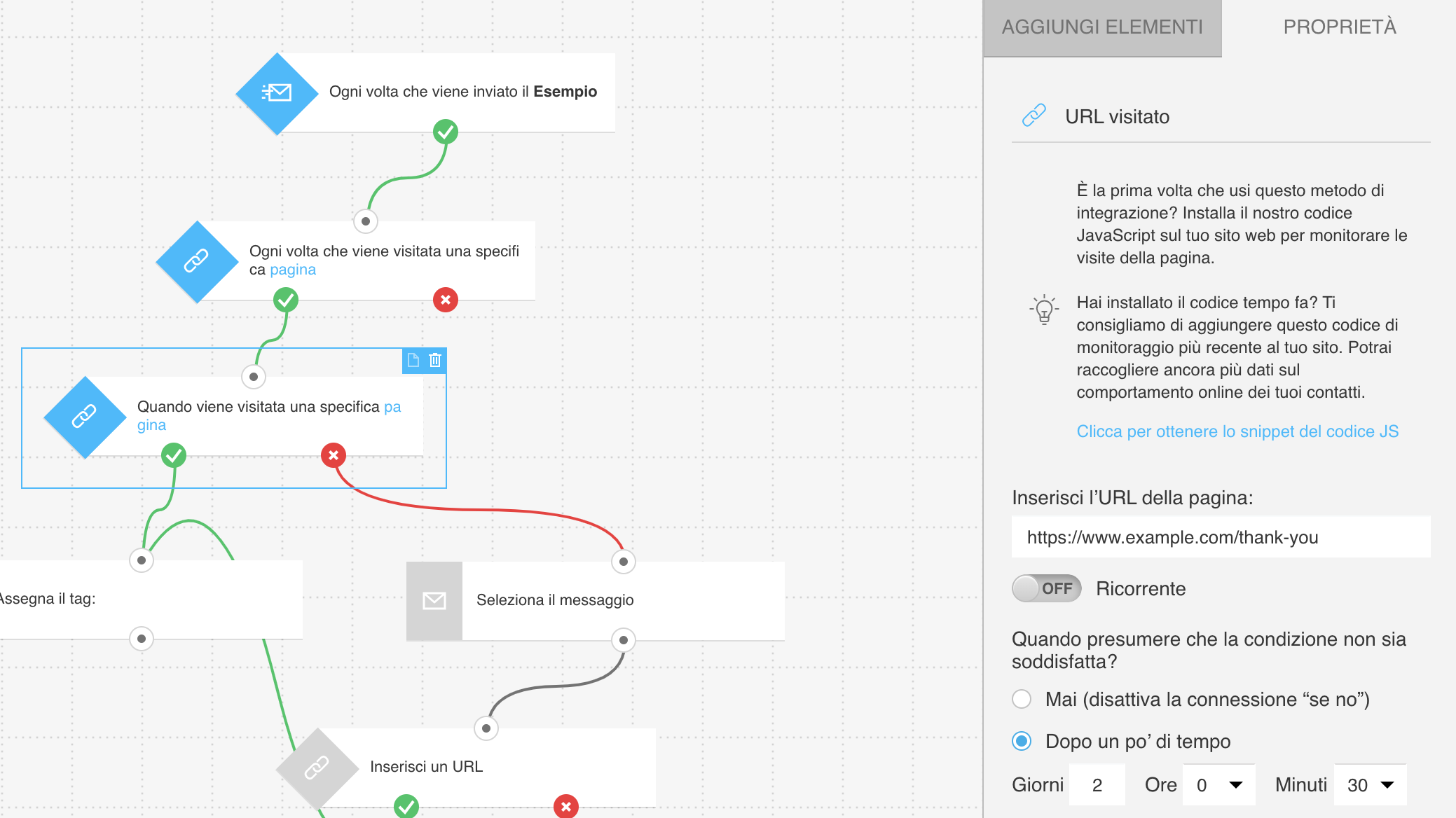
Targetizzare i clienti che hanno acquistato
Nell’azione Tag associata al connettore “se sì” (verde) della condizione URL visitato, seleziona il tag da assegnare ai contatti che hanno approfittato della tua offerta, ad es. “convertito_ringraziamento”.
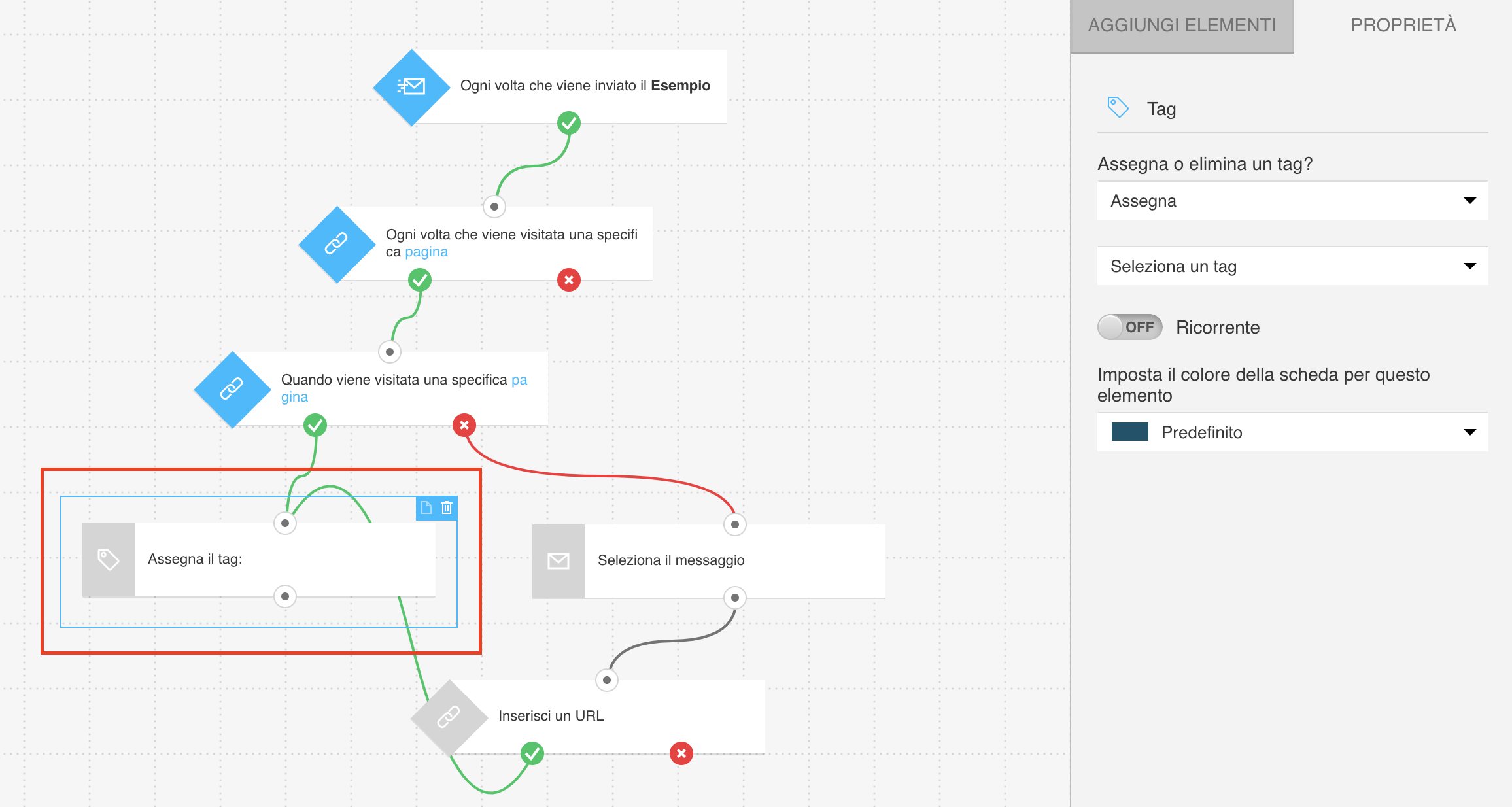
Retargeting dei contatti per aumentare le vendite
- Per l’azione Invia messaggio collegata al connettore negativo (rosso) delle condizioni URL visitato, seleziona il messaggio con l’offerta di follow-up.

- Segui le istruzioni del Passaggio 2 per configurare l’elemento URL visitato e monitorare se i contatti raggiungono la pagina di ringraziamento post-vendita. Nelle restanti condizioni URL visitato, inserisci l’URL della pagina di ringraziamento post-vendita per un determinato prodotto. Il tempo di attesa per la condizione dovrebbe essere impostato su Mai perché questa volta stiamo targetizzando solo i contatti che sono stati convertiti.

Completare l’impostazione
Clicca su Pubblica




